ExpertMobi Интеграция

Шаг 1. Добавить ExpertMobi как партнерскую сеть в PeerClick
Первым делом добавьте ExpertMobi как Партнерскую сеть в Peerclick. Перейдите в раздел Партнерские сети в вашем аккаунте в Peerclick и нажмите Cоздать новую. Сеть ExpertMobi уже внесена как доверенный источник, так что просто выберите ее и нажмите добавить. Данные будут подставлены автоматически, в том числе clickid макрос.
Скопируйте URL постбэка и нажмите Добавить партнерскую сеть.
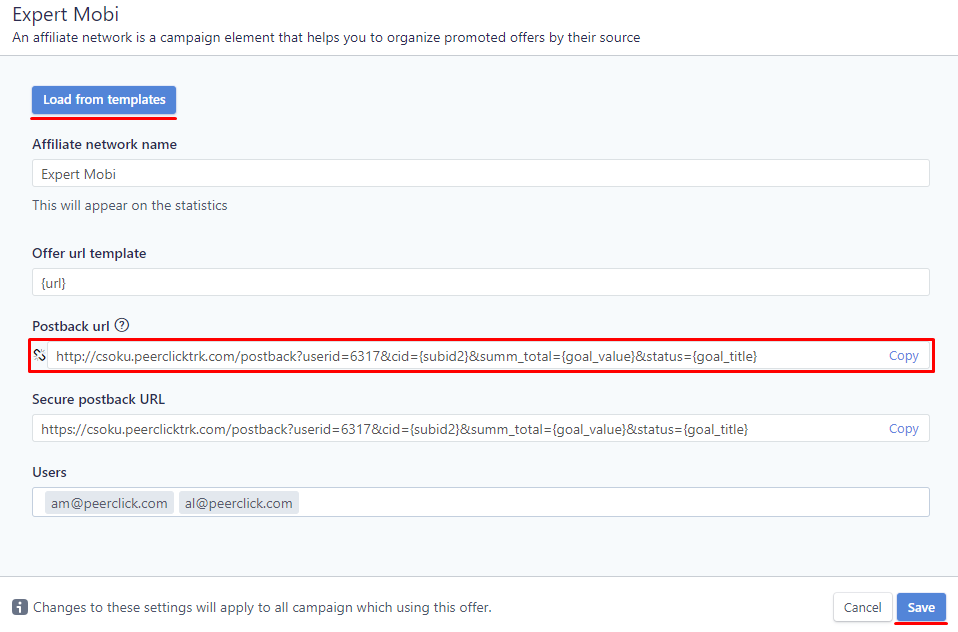
Шаг 2. Установка поcтбэк URL в ExpertMobi
Зайдите в ваш аккаунт ExpertMobi, откройте окно Постбэков и нажмите кнопку Добавить постбэк. Вы можете выбрать постбэк будет действовать на конкретный оффер или как Глобальный постбэк. Если необходимо отметьте чекбокс "All offers".
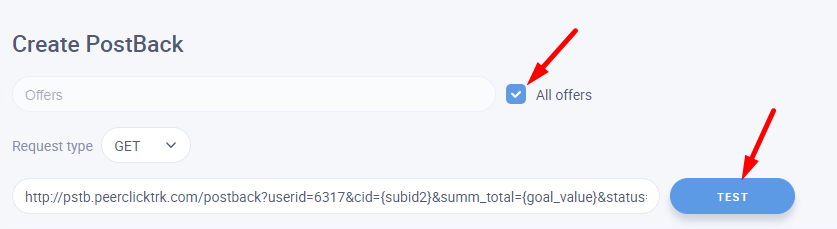
Если постбек правильный, то вы увидите следующее сообщение:
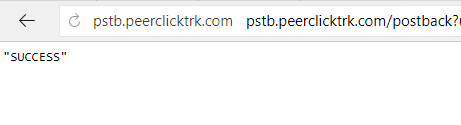
Не забудьте нажать ADD
Шаг 3. Получение потоковой ссылки из ExpertMobi
Зайдите в раздел Офферы и выберите один из представленных кликнув на него. Если все условия соблюдены, оффер будет одобрен в течении некоторого промежутка времени.
Ваши одобренные офферы будут видны в My tab.
Откройте ваш оффер и нажмите Get Tracking URL кнопку, после чего скопируйте URL code
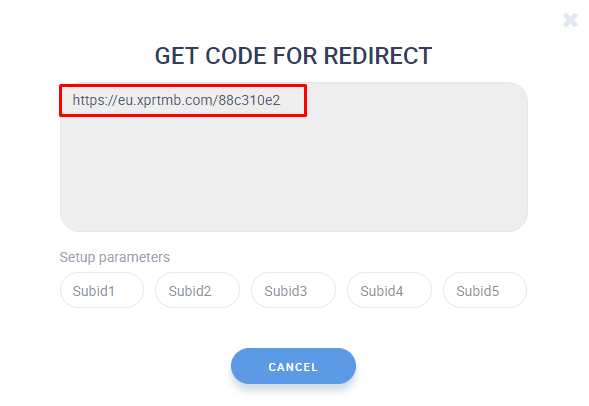
Шаг 4. Создайте оффер в PeerClick
Скопируйте вашу потоковую ссылку из ExpertMobi, а затем перейдите в раздел офферы в PeerClick и нажмите создать новый. Вставьте вашу потоковую ссылку. Заполните все необходимые данные, примените фильтры, если нужно, и выберите ExpertMobi в подменю Партнерская сеть clickID макрос будет уже добавлен в ссылке оффера, так что вам не придется вносить его в ручную. Нажмите Сохранить.
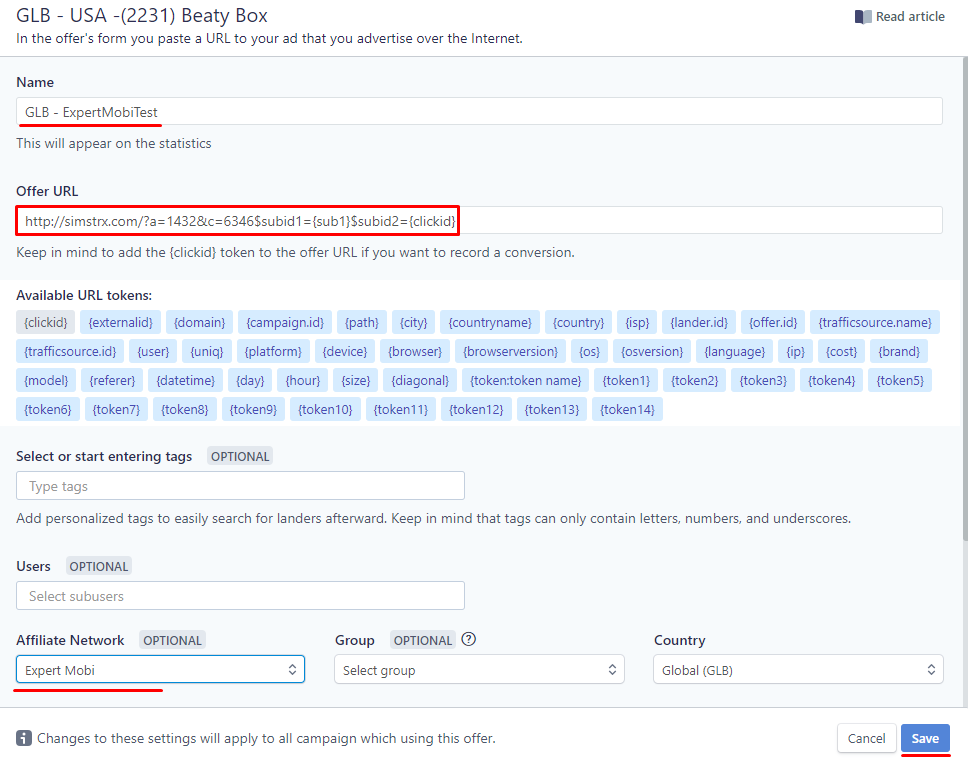
Шаг 5. Создайте компанию в PeerClick
Для этого вам нужно перейти в соответствующий раздел и нажать кнопку Создать
После чего даете название кампании. Ставите галочку Прямая ссылка если не используете прелендинг, если же используете прелендинг размещенный на вашем хостинге, то нажмите +Преленд Предварительно добавив его таким же образом, как добавляли оффер, с единственным уточнением, что все ссылки редиректа с прелендинга на оффер нужно заменить на ссылку вида: http://674097868.peerclicktrk.com/offer либо с вашим припаркованным доменом. Ссылка берется в окне при добавлении лендинга в трекер:
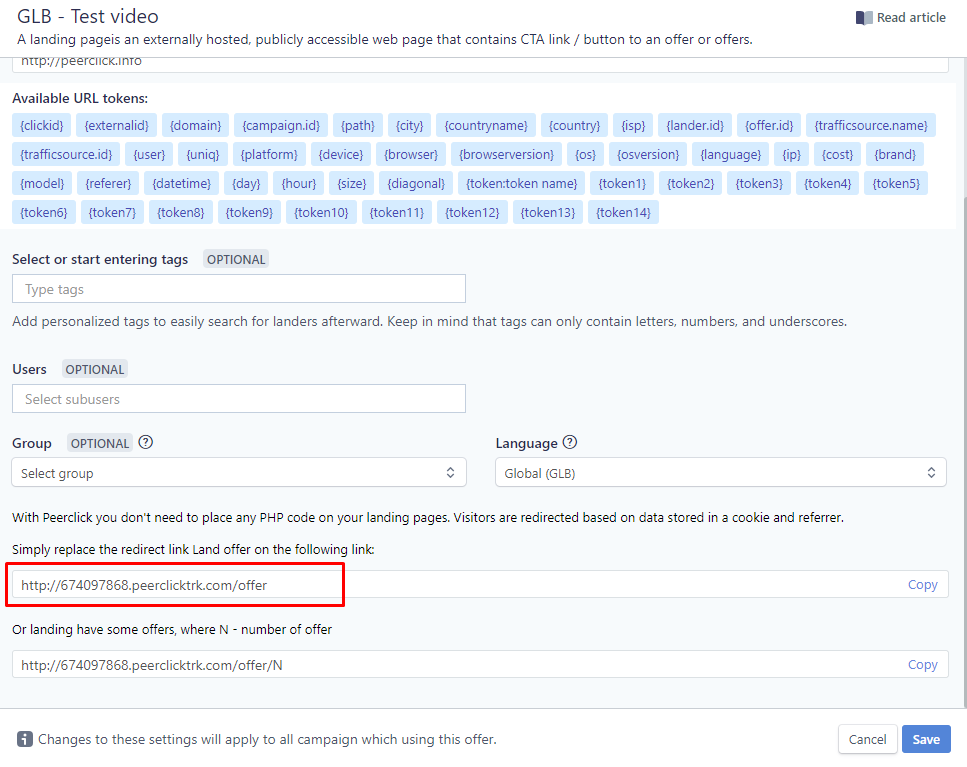
Следующим делом добавьте оффер, который мы внесли на Шаге 4
Выберите источник трафика и другие необходимые опции, после чего жмите Создать и закрыть И используйте ссылку из кампании в ваших рекламных материалах.
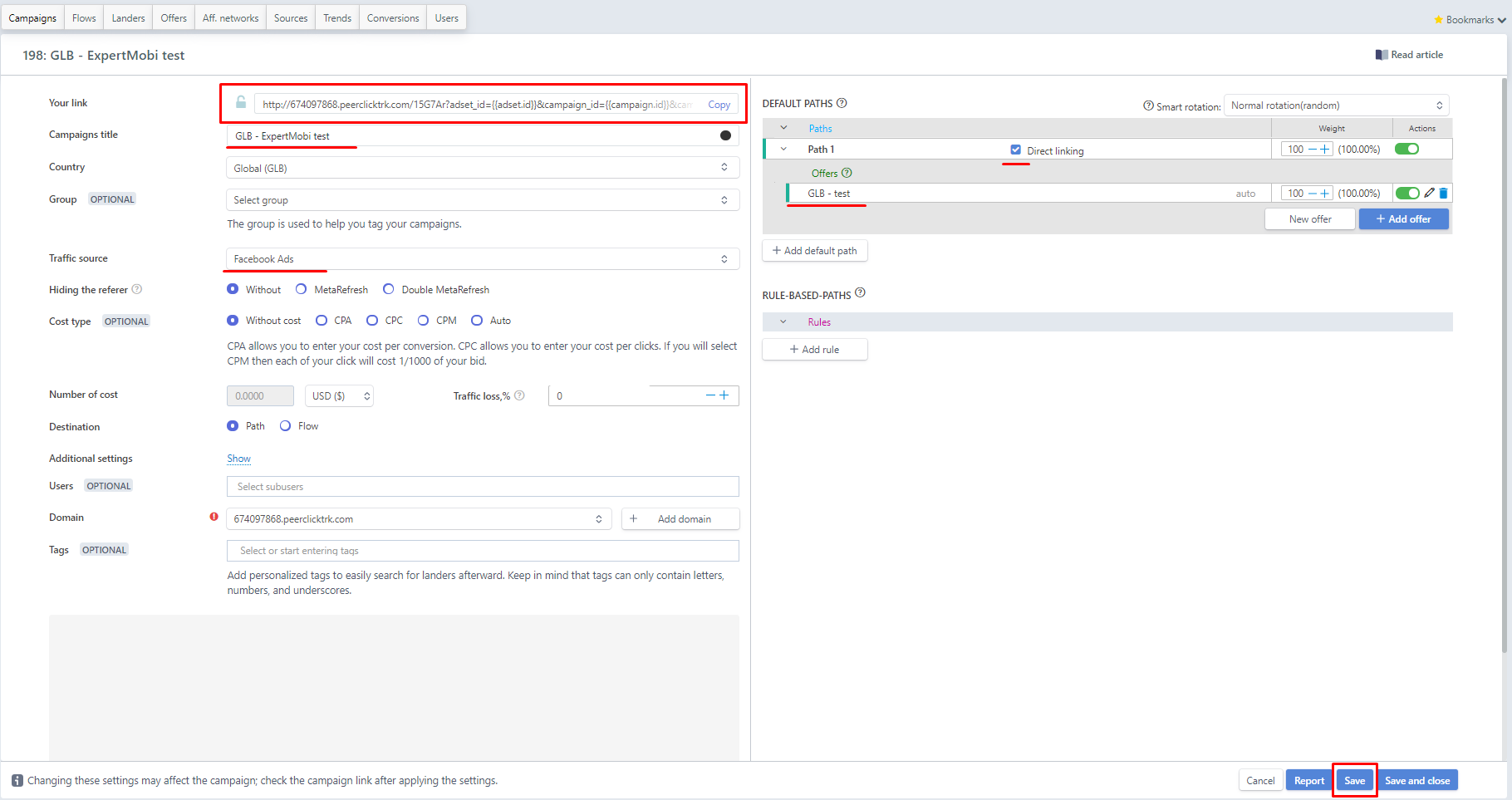
Поздравляем, настройка завершена!
Также вы можете ознакомиться с нашей документацией в соответствующем разделе https://help.peerclick.com/v0.9/docs
Или написав в поддержку. С удовольствием вам поможем. Приятной работы!
Updated almost 7 years ago
